Word permet d'insérer des tableaux sans avoir à utiliser un logicel tiers. Cependant, ces tableaux ne peuvent pas bénéficier des fonctionnalités de calcul avancées.
Les tableaux qui demandent des calculs ou des manipulations de données devraient donc être montés à l'aide d'Excel.
Une fois le travail complété dans Excel, il sera possible d’insérer le tableau dans un document Word.
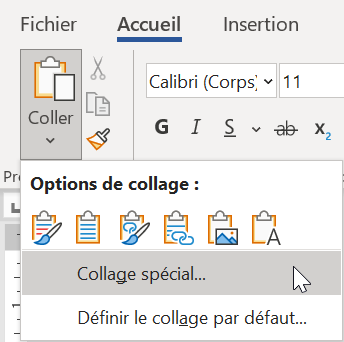

Le fichier Word intègre désormais un tableau Excel.
Remarquez qu'il n'y a pas de liaison entre le fichier Word et le fichier Excel.
Si les données sont modifiées dans Excel, le fichier Word demeurera inchangé.

▼Publicité